flash有个形状切割功能,如何使用这个功能呢?本教程就以Flash切割功能绘制圆缺的月亮为例,来了解切割功能的使用方法,希望本教程对大家有一定的帮助。
切割功能的使用方法:
1、新建一个flash文档。
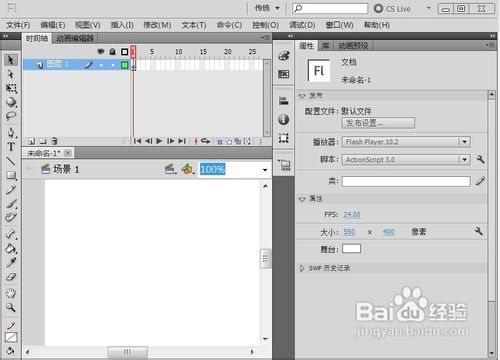
2、在属性面板中,单击“舞台”背景,选择“舞台”背景为“黑色”。
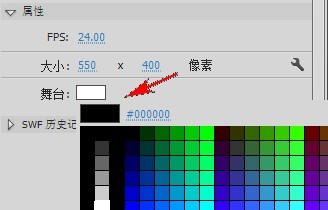
3、在工具栏里选择“椭圆工具”,在属性面板中设置边框为“红色”,填充色为“无”。
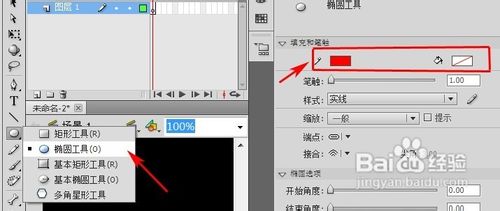
4、在舞台上,按住键盘Shift拖出一个正圆。
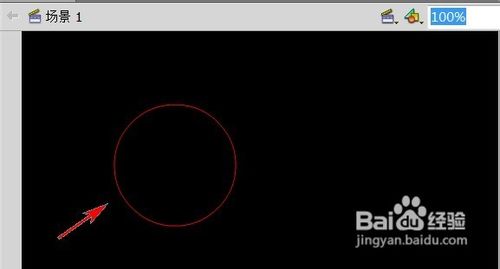
5、因为flash有个形状切割功能,所以在工具栏中单击“选择工具”,用“Ctrl+选择工具”复制出一个圆,与前一个圆相交。
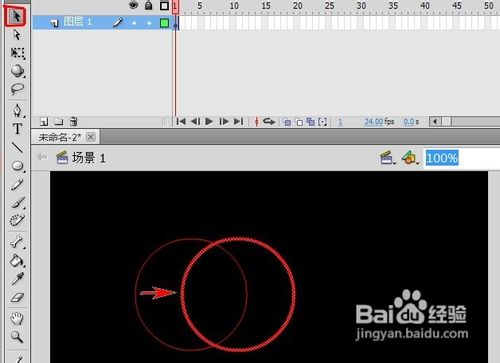
6、选择中月亮形状外的边缘,按键盘“Delete”键,月亮的形状出来了。
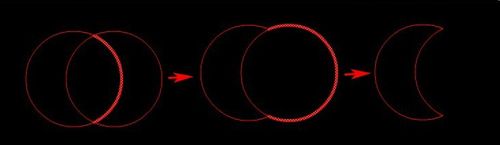
7、再从工具栏中选择“颜料桶工具”,在属性面板中选择填充色为“黄色”。
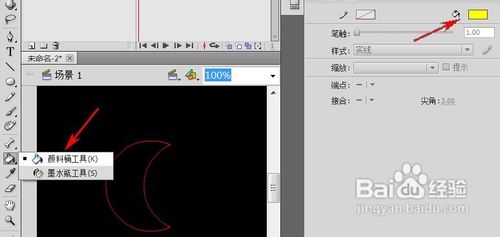
8、在月亮中点一个,黄色主填充上了。

9、利用工具栏中的“选择工具”,选中月亮的边框。
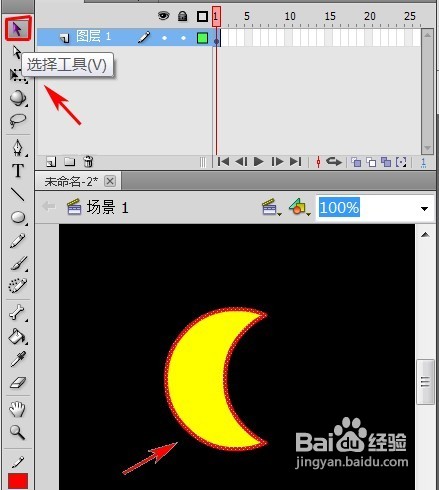
10、按键盘“Delete”键,月亮做好了。
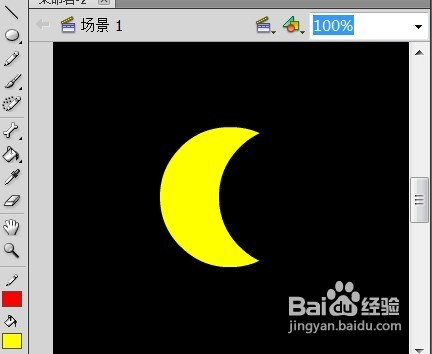
END
小提示:
绘制的月亮可以转换成元件,这样用的时候拖过来就可以使用了。
以上就是利用Flash切割功能绘制圆缺月亮的方法,看完上述介绍,大家是不是已经了解及掌握了flash切割功能了,希望对大家有一定的帮助!
新闻热点
疑难解答